通常Windows 8はログオン時にスタートスクリーンが表示されますが、環境によってはメトロを使用したくない場合もあるかと思います。
そういった場合には下記の設定を行えば、ログオン時にデスクトップが自動的に表示されるようになります。
- メモ帳を開き下記コードを貼り付けた後「showmydeskop.scf」ファイルとして適当な場所に保存します。
- Win + Rキーを押して”ファイル名を指定して実行“を開き、「Taskschd.msc」と入力してOKボタンをクリックします。
- タスク スケジューラが実行されるので、「タスクの作成」をクリックして新しいタスクを作成します。
- タスクの作成ダイアログが表示されるので、「全般」タブでタスクの名前(任意)を設定します。
- 「トリガー」タブを開き「新規」ボタンをクリックします。
- 新しいトリガーダイアログが表示されるので、”タスクの開始“を「ログオン時」に、”設定“を「任意のユーザー」にしてOKボタンをクリックします。
- 「操作」タブを開き「新規」ボタンをクリックします。
- 新しい操作ダイアログが表示されるので、”操作“には「プログラムの開始」を、”プログラム/スクリプト“には手順1.で作成した「showmydeskop.scf」ファイルを指定してOKボタンをクリックします。
- 好みに応じて「条件」タブと「設定」タブを設定し、OKボタンをクリックします。
[Shell] Command=2 IconFile=Explorer.exe,3 [Taskbar] Command=ToggleDesktop
以上で作業は終了です。
以降PCログオン時には上記で設定したタスクが実行され、自動的にデスクトップが表示されるようになります。
2012/6/3 追記:
上記設定でたしかに自動的にデスクトップが表示されるようになるのですが、私の環境では何故か起動と同時に「ライブラリ」フォルダが開かれてしまうので、とりあえず下記スクリプトをスタートアップに登録して対応しました(スクリプトが実行されるまで時間が掛かるのであまり良い対処法では無いのですが…)。
Option Explicit
Dim w
On Error Resume Next
With CreateObject("Shell.Application")
For Each w In .Windows
w.Quit
Next
End With
参考Webページ:
・Boot to The Desktop in Windows 8
http://blog.laptopmag.com/6-ways-to-totally-avoid-metro-and-use-only-desktop-mode-in-windows-8/2


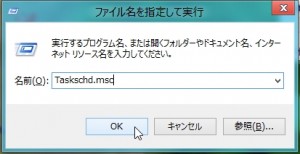

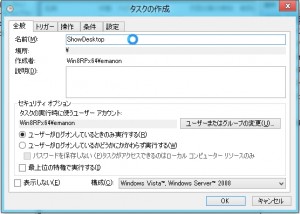

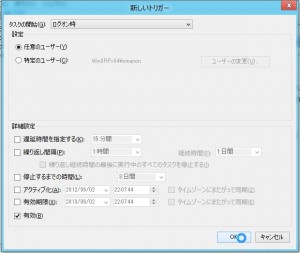


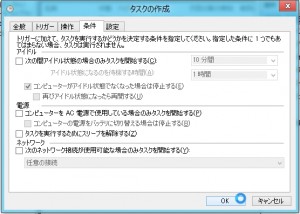





















この記事は大変参考になりました。
一方で、まだ解決してない部分があるのでアドバイスをいただけると助かります。
[状況]
自分のアカウント(Administrator権限)で本「showmydeskop.scf」をタスクスケジューラーで実行
同じPCで、家族のアカウント(User権限)が存在する
[問題]
家族のアカウントでログインしても、本タスクが実行されず通常ログインになってしまう。
[設定確認]
タスクスケジューラーのトリガーはログオン時に任意のユーザーにしている
任意を家族のアカウントに指定しても、動作せず。
家族のアカウントをアドミン権限にして、同じタスクを設定しようとしても、PWを求められてログインPWを入れても正しくないとはねられる。
以上のような状況で試行錯誤しているところです。
アドバイスをいただけると助かります。
タスクスケジューラを使わなくても、作成したscfファイルをスタートアップフォルダに入れれば表示されました。